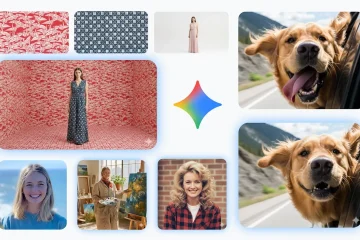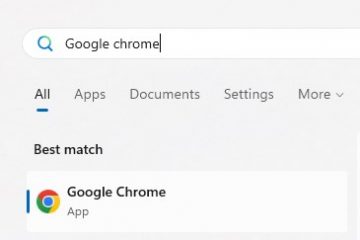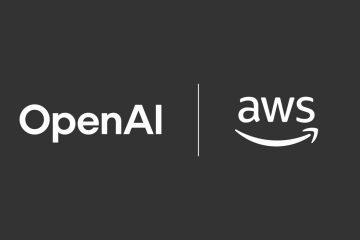Cara Membuat Background Gambar Transparan
Ada banyak alasan untuk menginginkan background gambar transparan atau bahkan menghapusnya sama sekali. Modifikasi ini sangat berguna saat membuat gambar produk, menambahkan foto ke dokumen, membuat slide presentasi, menambahkan konten tambahan ke video, dan bahkan mengedit foto pribadi atau mengerjakan proyek yang menyenangkan.
Dalam beberapa kasus, pengguna menghapusnya latar belakang atau membuatnya transparan untuk mengalihkan fokus sepenuhnya ke subjek. Dalam situasi lain, metode ini diperlukan untuk memberi ruang bagi latar belakang yang berbeda.
Ingin menghilangkan teman yang menjadi musuh dari sebuah foto, mendapatkan pelukan dari selebritas yang tidak Anda temui, atau menempatkan diri Anda pada bagian bawah Grand Canyon menghirup yang dingin?
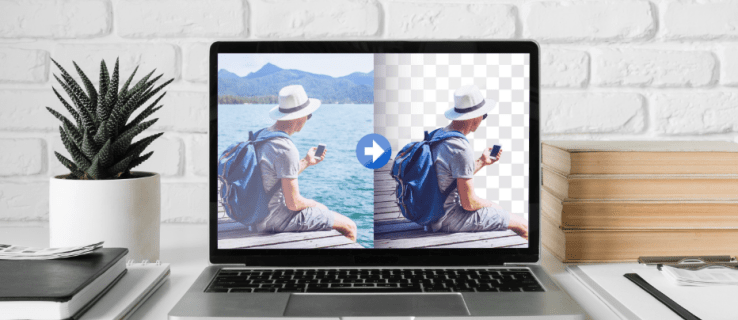
Jenis proyek ini pertama-tama memerlukan penguasaan penghapusan latar belakang dan penyesuaian transparansi.
Inilah cara Anda dapat menyelesaikan tugas ini di berbagai aplikasi.
TinyWow
Menghapus latar belakang gambar di TinyWow adalah salah satu modifikasi termudah untuk dilakukan di foto berbasis cloud editor.
Buka TinyWow.com.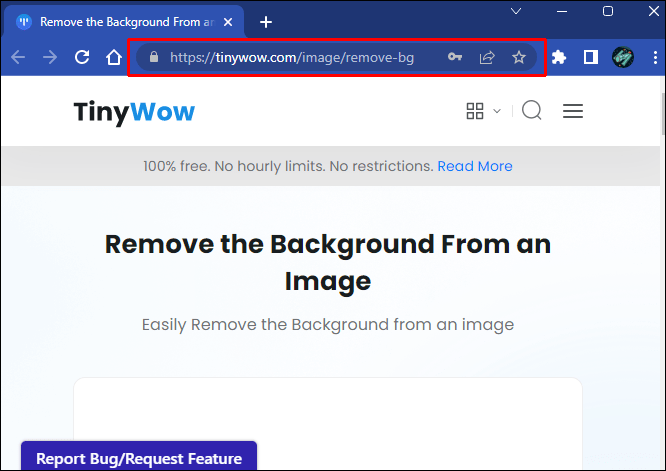 Buka tab”Gambar”di t bagian utama”Toolbar”.
Buka tab”Gambar”di t bagian utama”Toolbar”.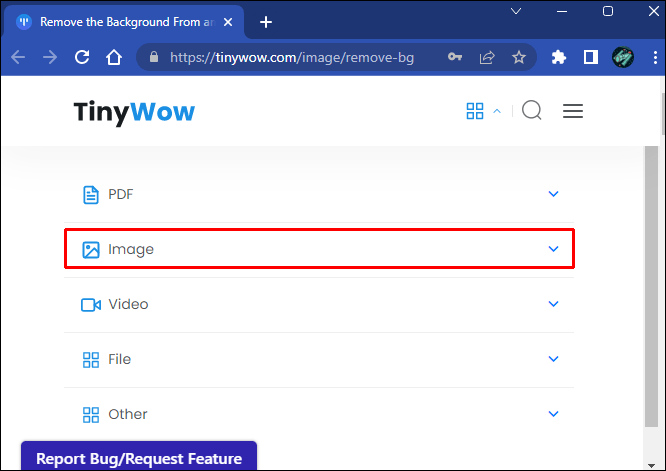 Pilih opsi”Penghilang Latar Belakang Gambar”.
Pilih opsi”Penghilang Latar Belakang Gambar”.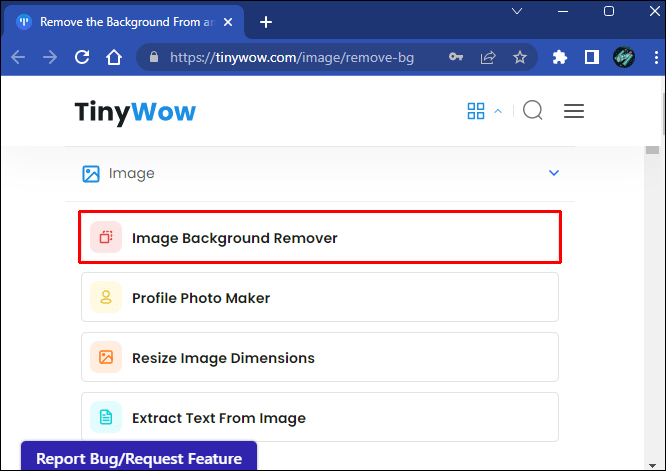 Seret gambar ke antarmuka editor atau unggah dengan Opsi “Unggah dari PC atau Seluler”.
Seret gambar ke antarmuka editor atau unggah dengan Opsi “Unggah dari PC atau Seluler”.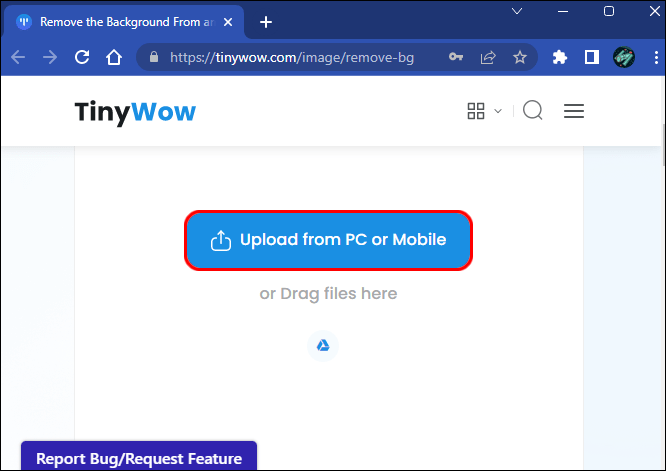 Centang kotak “Latar Belakang Transparan”.
Centang kotak “Latar Belakang Transparan”.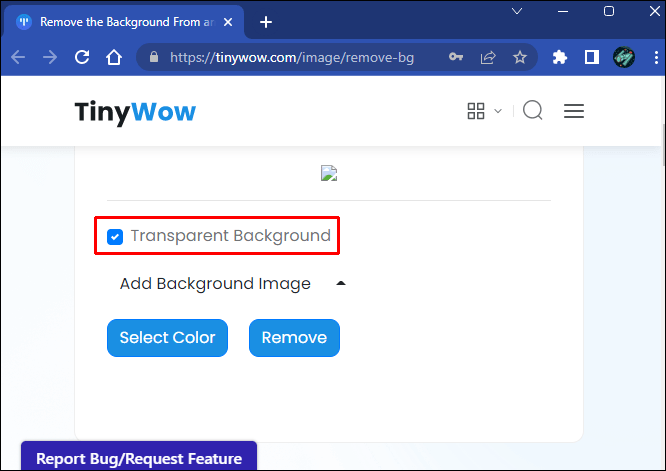 Tekan “Hapus”.
Tekan “Hapus”.
Klik tombol “Unduh”.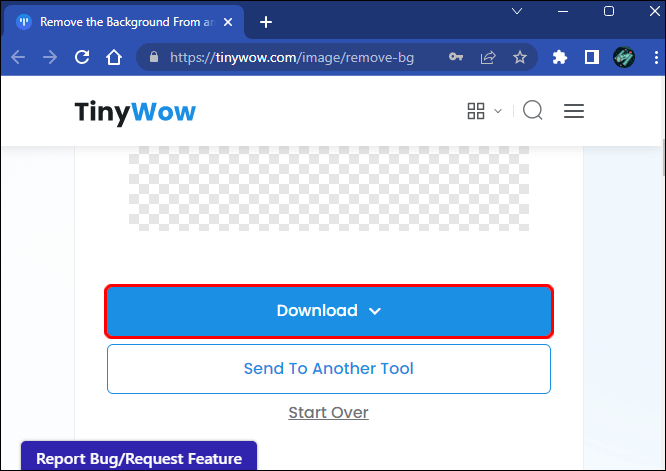
Anda akan perhatikan bahwa TinyWow memiliki opsi tambahan setelah penghapusan latar belakang selesai. Anda dapat memilih”Kirim ke Alat Lain”untuk mengekspor gambar ke editor foto lain.
Ini mungkin diperlukan untuk menyempurnakan gambar dan melakukan penyesuaian pada gambar kompleks yang tidak dapat ditangani TinyWow.
Dibandingkan dengan editor foto lainnya, TinyWow menawarkan sedikit kontrol langsung atas pemilihan objek. Hal ini dapat mengakibatkan rata-rata penghapusan latar belakang pada file yang kompleks.
Canva
Popularitas Canva tidak dapat dilebih-lebihkan, terutama karena kelancaran kerjanya dan berbagai tugas yang dapat Anda selesaikan, bahkan menggunakan versi gratis.
Sayangnya, fitur latar belakang transparan hanya tersedia di langganan premium untuk Canva Pro dan Canva Enterprise.
Dengan demikian, jika Anda memiliki langganan Canva premium, cukup mudah untuk menghapus latar belakang gambar dan membuatnya transparan.
Masuk ke akun Anda di Canva.com.
Unggah file gambar.
Buka”Toolbar”dan tekan tombol”Efek”.
Pilih opsi “Penghilang Latar Belakang”.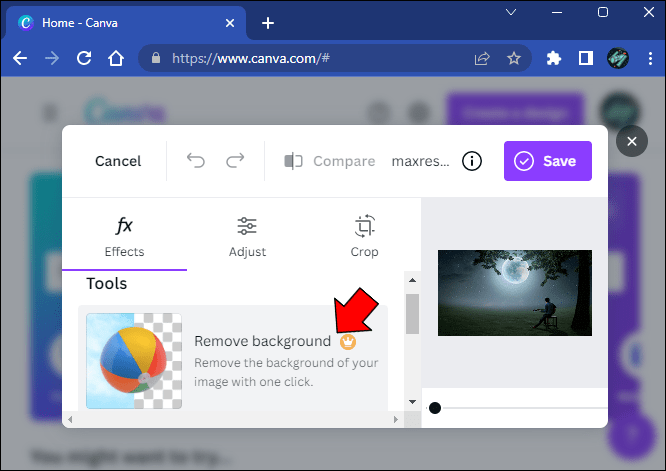 Klik ikon unduh di samping tombol “Bagikan”.
Klik ikon unduh di samping tombol “Bagikan”. Pilih gambar PNG format.
Pilih gambar PNG format.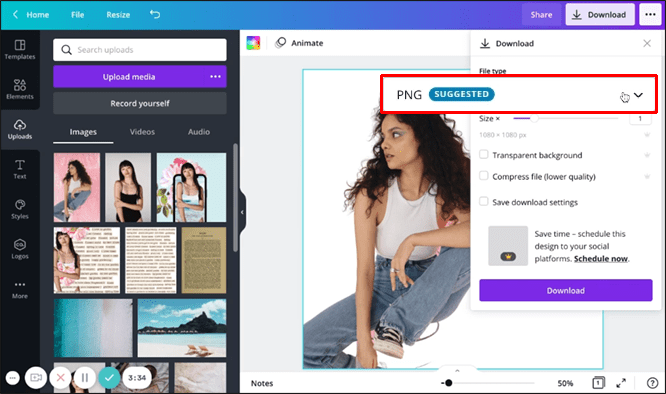 Centang kotak “Latar belakang transparan”di bagian “Opsi pro”.
Centang kotak “Latar belakang transparan”di bagian “Opsi pro”.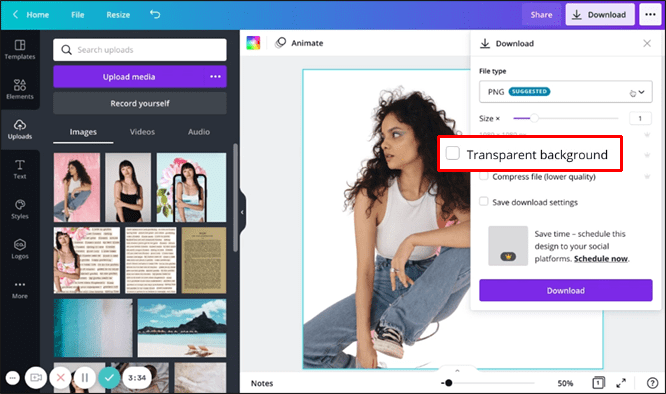 Klik tombol “Unduh”.
Klik tombol “Unduh”.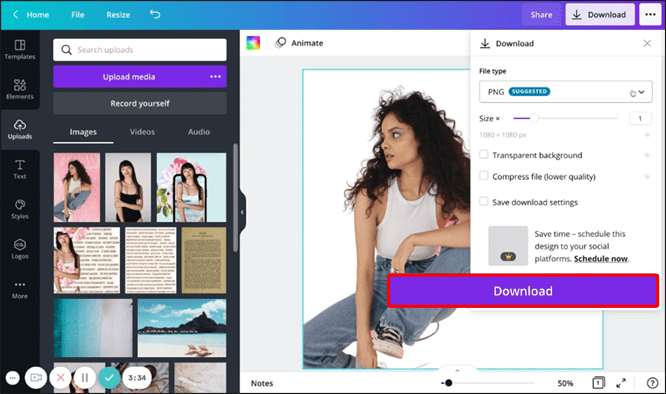
Latar belakang tidak akan transparan jika Anda tidak memilih format PNG.
Ada alternatif lain metode untuk memberi gambar latar belakang transparan agar teks atau objek menonjol.
Muat gambar ke Canva.
Pilih gambar latar belakang.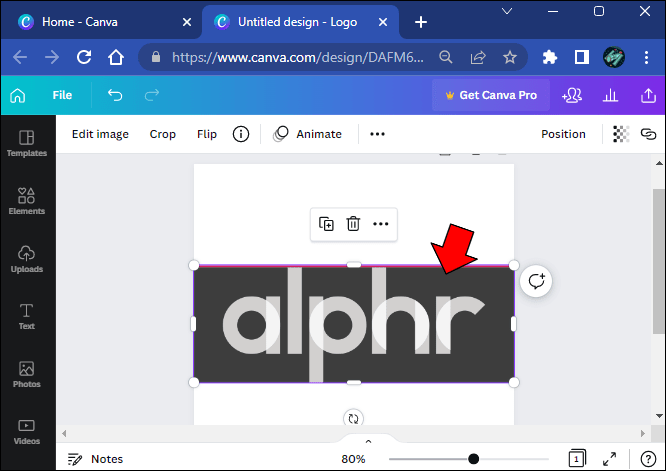 Klik ikon papan catur di pojok kanan atas gambar.
Klik ikon papan catur di pojok kanan atas gambar.
Sesuaikan penggeser antara 0 dan 100. Tekan tombol “Unduh”.
Tekan tombol “Unduh”.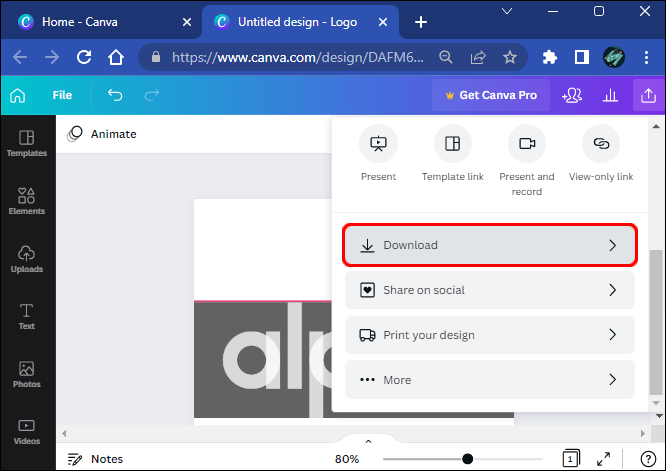 Pilih format PNG.
Pilih format PNG.
Periksa opsi “Latar belakang transparan”.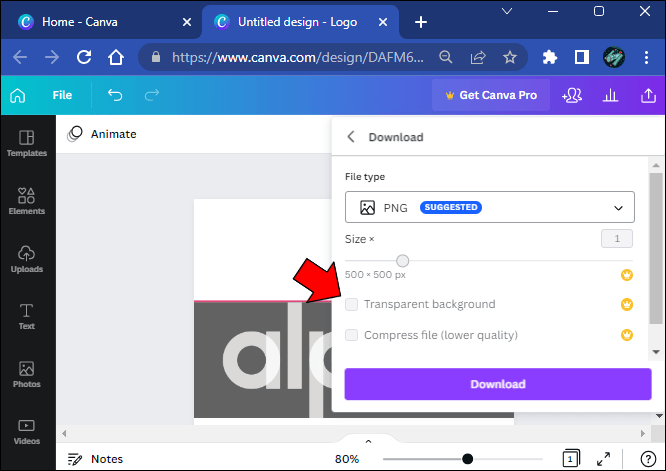 Tekan tombol “Download”untuk menyelesaikan proses.
Tekan tombol “Download”untuk menyelesaikan proses.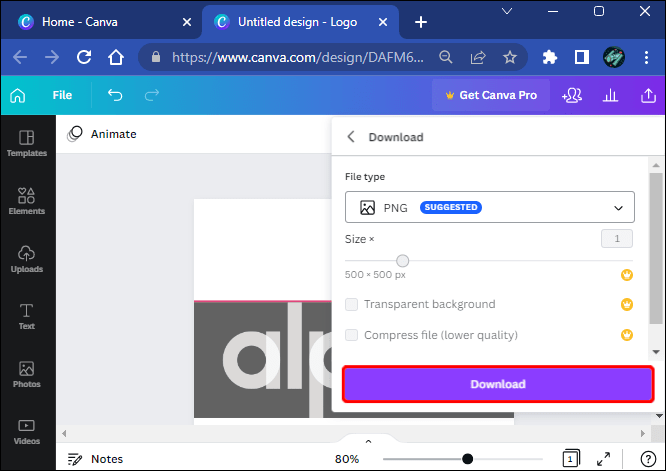
Adobe Photoshop
Menghilangkan latar belakang dari foto di Adobe Photoshop adalah f proses lima tahap dengan langkah-langkah yang sangat mudah diikuti.
Ubah gambar menjadi file berlapis.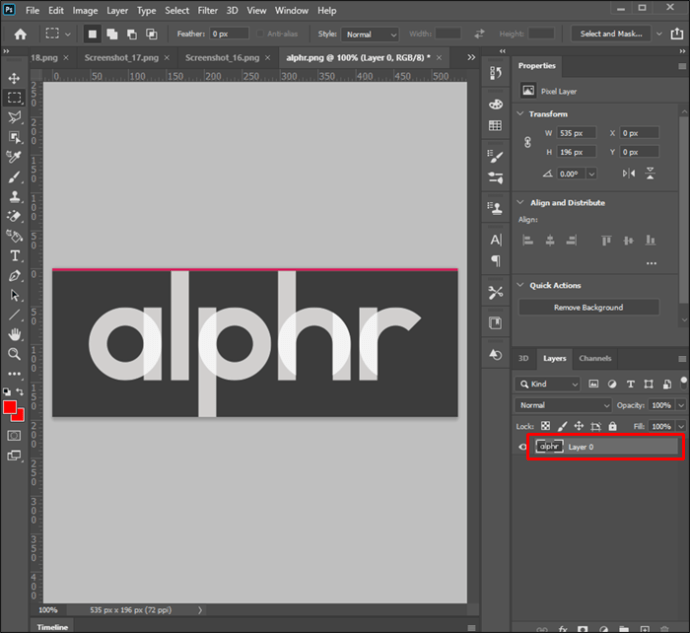 Pilih objek.
Pilih objek.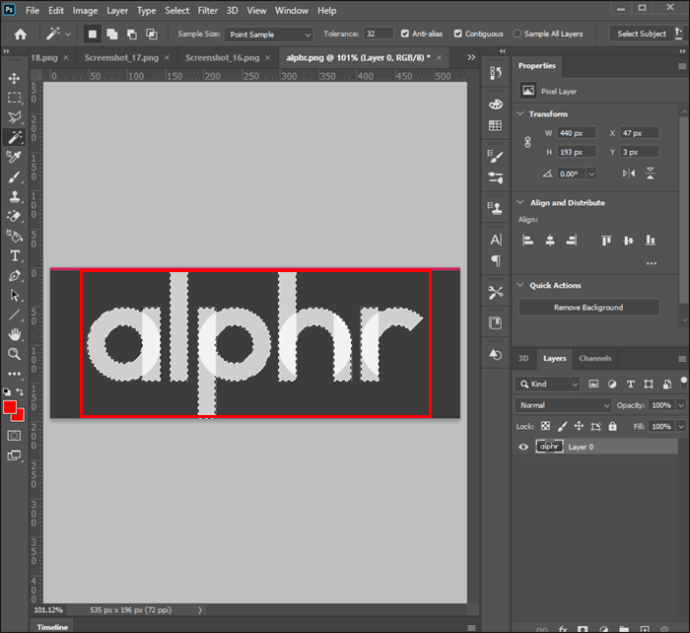 Hapus latar belakang.
Hapus latar belakang.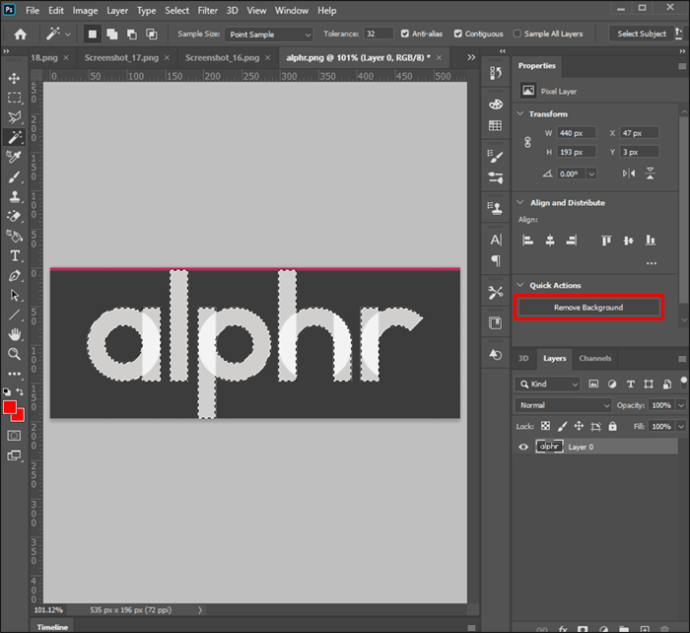 Simpan dalam format siap-web.
Simpan dalam format siap-web.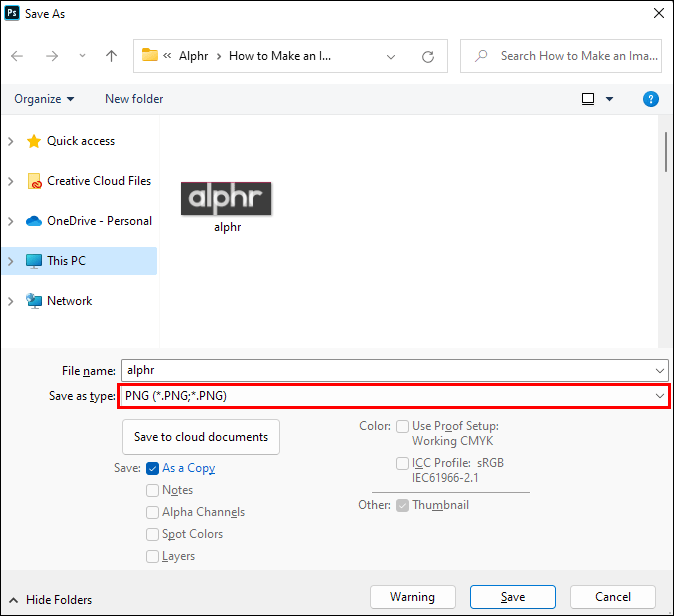 Simpan file.
Simpan file.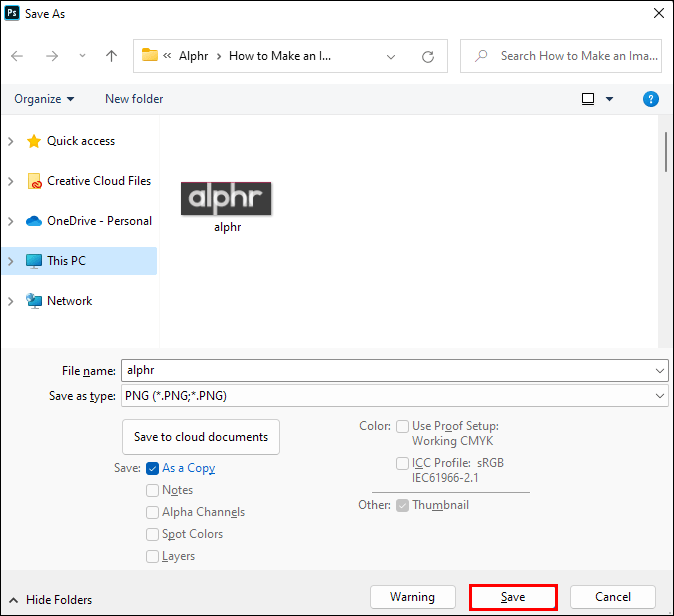
Berikut langkah-langkah prosesnya.
Buka”Jendela”dan buka panel”Lapisan”.
Klik dua kali layer “Background”. Ubah nama layer dan tekan”OK.”
Ubah nama layer dan tekan”OK.”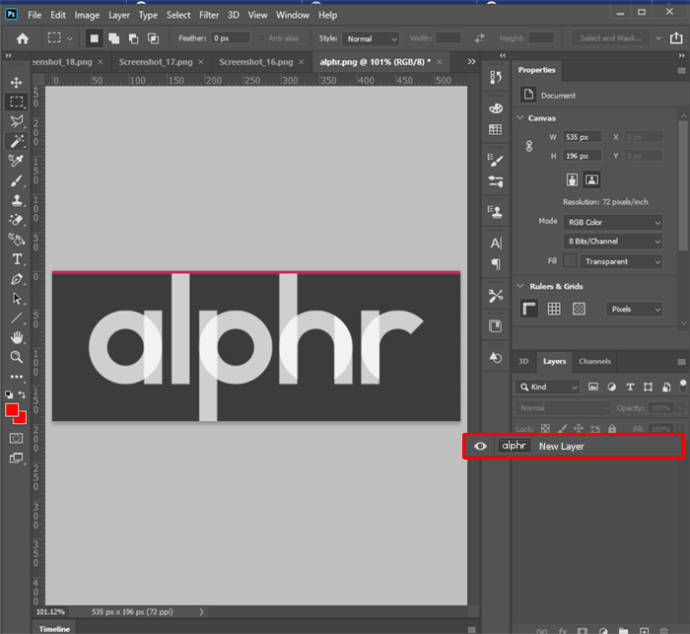 Gunakan”Magic Wand”dari”Bilah Alat”.
Gunakan”Magic Wand”dari”Bilah Alat”.
Alat”Tongkat Ajaib”menawarkan kontrol lebih besar atas area rumit yang tidak dapat dipisahkan oleh algoritme Adobe Photoshop dengan sendirinya. Anda dapat menggunakan ini dalam proyek yang menampilkan gambar produk untuk membedakan dengan jelas celah, lubang, dan detail latar belakang minor lainnya.
Anda juga dapat menggunakan”Magic Wand”untuk membuat seluruh pemilihan secara manual, meskipun prosesnya memakan waktu. membutuhkan pengalaman dan tangan yang mantap. Tekan “Pilih Subjek”di bilah “Opsi”.
Tekan “Pilih Subjek”di bilah “Opsi”. Hapus lebih banyak latar belakang dengan”Magic Wand”jika perlu.
Hapus lebih banyak latar belakang dengan”Magic Wand”jika perlu.
Dengan produk yang dipilih, tekan “Shift+Ctrl+I”atau “Shift+Command+I.”
Tekan “Hapus”atau “Backspace”untuk menghapus latar belakang pada gambar terbalik. Tekan “Ctrl+D”atau “Command +D”untuk membatalkan pilihan objek.
Tekan “Ctrl+D”atau “Command +D”untuk membatalkan pilihan objek. Simpan gambar baru dalam format PNG-24.
Simpan gambar baru dalam format PNG-24.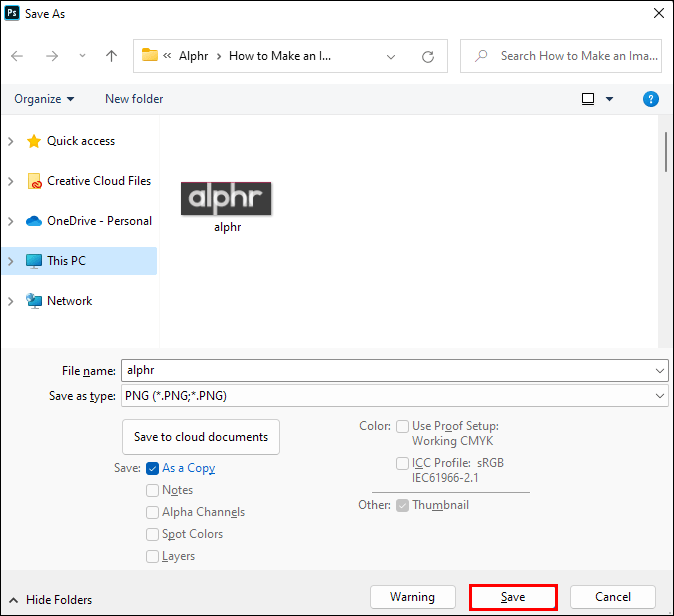
Anda akan tahu bahwa Anda pernah berhasil jika Anda melihat latar belakang kotak-kotak putih dan abu-abu di belakang objek Anda. Hal ini menunjukkan transparansi dalam Adobe Photoshop.
Saat mencoba menyimpan file dengan latar belakang transparan, penting untuk mencentang kotak”Transparansi”sebelum mengekspor file ke format yang diinginkan.
Perhatikan bahwa ada batasan. Misalnya, Anda tidak dapat melakukan ini dan mengekspor ke file 8-bit atau format PNG-8.
Bergantung pada versi Adobe Photoshop Anda, Anda dapat menggunakan “Magic Alat Wand”, “Lasso”, atau “Quick Mask”untuk memilih latar belakang dan objek.
Google Slide
Jika Anda melakukan sebagian besar pekerjaan secara online, kemungkinan besar Anda’kembali menggunakan Google Slide sesekali. Alat serbaguna ini memungkinkan Anda membuat presentasi yang luar biasa dan bahkan membuat beberapa penyesuaian pada gambar.
Ini adalah opsi yang bagus jika Anda ingin menghemat waktu dan tidak menggunakan editor desain grafis pihak ketiga.
Membuat gambar transparan lebih mudah dari yang Anda kira.
Muat gambar di Google Slide.
Klik kanan gambar dan pilih “Format Options.”
Klik opsi “Penyesuaian”dari jendela baru.
Sesuaikan bilah geser “Transparansi”hingga puas.
Terus kerjakan slide Anda.
Perhatikan bahwa Google Slides memiliki kemampuan pengeditan foto yang terbatas. Dengan demikian, itu tidak dapat membuat latar belakang transparan atau menghapusnya tanpa editor pihak ketiga.
Anda tidak akan dapat menghilangkan latar belakang saja karena Google Slides tidak memperhitungkan lapisan gambar seperti perangkat lunak pengedit grafis khusus. Dengan demikian, setelan transparansi akan diterapkan ke seluruh gambar.
Untungnya, ada banyak alat pengeditan gratis dan berbayar yang dapat Anda gunakan untuk tugas penyesuaian lebih lanjut.
Google Dokumen
Google Docs adalah aplikasi berbasis cloud lainnya dengan fitur pengeditan foto yang terbatas. Penyesuaian transparansi gambar dimungkinkan dan memerlukan proses yang sangat sederhana.
Masuk ke aplikasi dengan akun Anda. Pilih dokumen dengan gambar yang disisipkan atau buat yang baru.
Pilih dokumen dengan gambar yang disisipkan atau buat yang baru.
Pilih gambar yang ingin Anda ubah.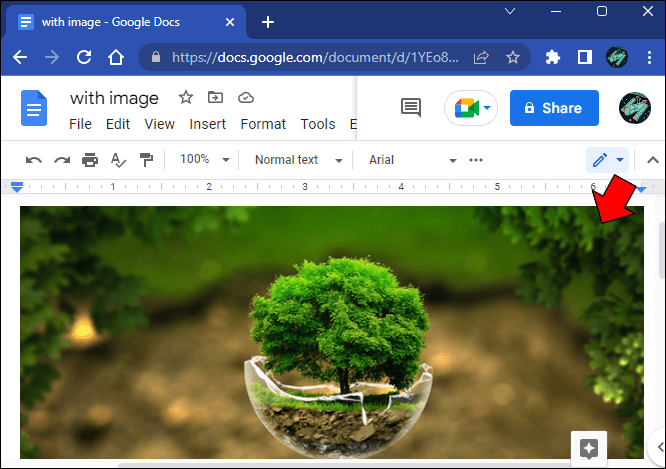 Klik tombol”Gambar”di bagian”Toolbar”.
Klik tombol”Gambar”di bagian”Toolbar”.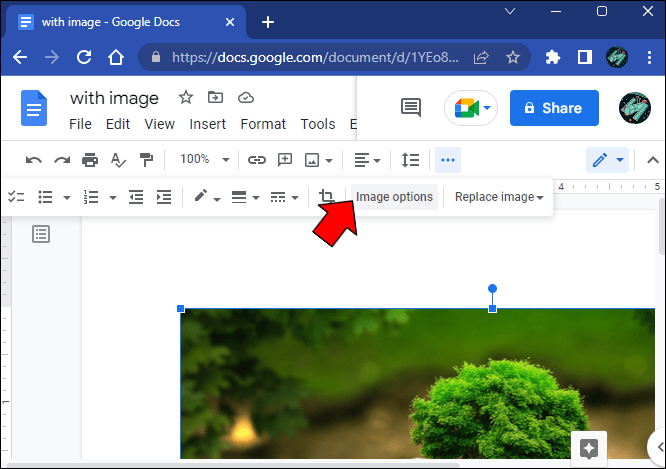 Buka tab “Penyesuaian”.
Buka tab “Penyesuaian”.
Mainkan dengan alat penggeser “Transparansi”hingga Anda mendapatkan hasil yang diinginkan.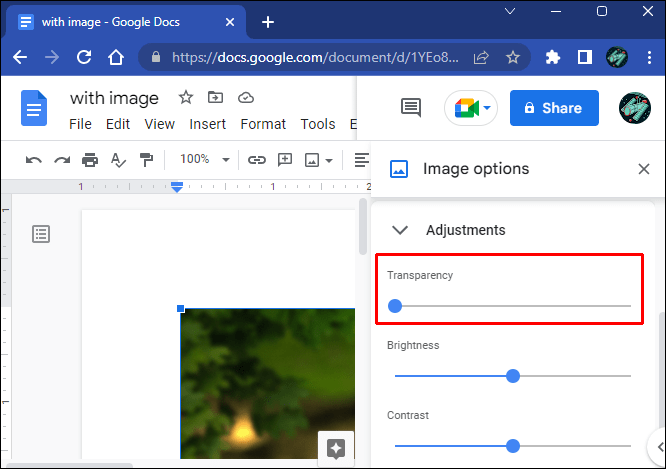
Google Dokumen dan Google Slide memiliki kemampuan pengeditan transparansi gambar yang sangat mirip. Mempelajari cara menggunakan satu aplikasi akan membantu Anda menguasai aplikasi lainnya dengan cepat.
Namun, keduanya tidak mendukung modifikasi latar belakang gambar, karena semua bagian transparansi memengaruhi keseluruhan gambar.
Word
Meskipun Word menawarkan fungsi yang mirip dengan Google Dokumen, kemampuan pengeditan fotonya lebih canggih.
Bahkan jika tidak setara dengan Adobe Photoshop dan editor serupa, Word dapat menangani modifikasi latar belakang gambar dengan cukup baik.
Word melakukannya dengan mencoba mengisi latar belakang gambar dalam warna magenta. Setelah itu, Anda dapat memilih apa yang terjadi dengan latar belakang yang diisi.
Namun, fitur deteksi otomatis tidak selalu berfungsi, dan Anda mungkin perlu melakukan pendekatan langsung.
Menggunakan gambar dengan objek yang terdefinisi dengan baik dapat membantu algoritme Word memisahkan latar belakang dari subjek.
Inilah yang perlu Anda lakukan untuk menghapus latar belakang di Word.
Pilih gambar Anda ingin menyesuaikan dokumen.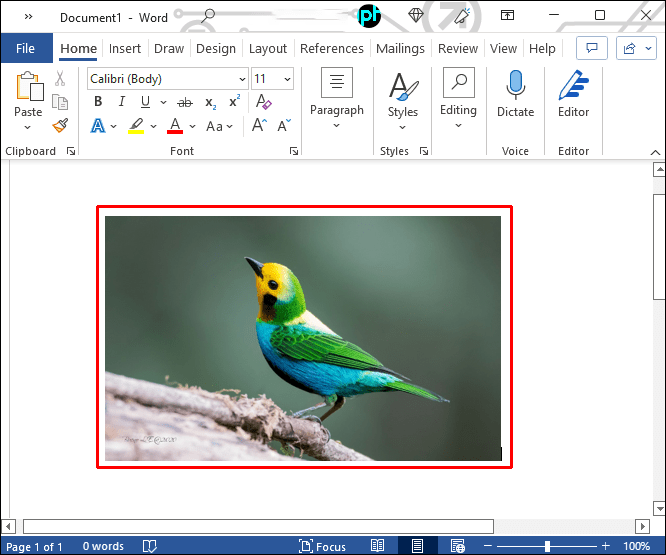 Buka tab “Format”.
Buka tab “Format”.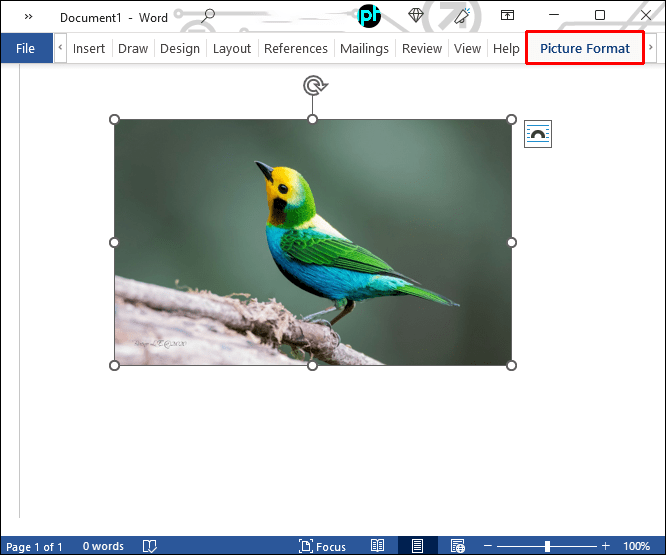 Klik opsi “Hapus Latar Belakang”.
Klik opsi “Hapus Latar Belakang”.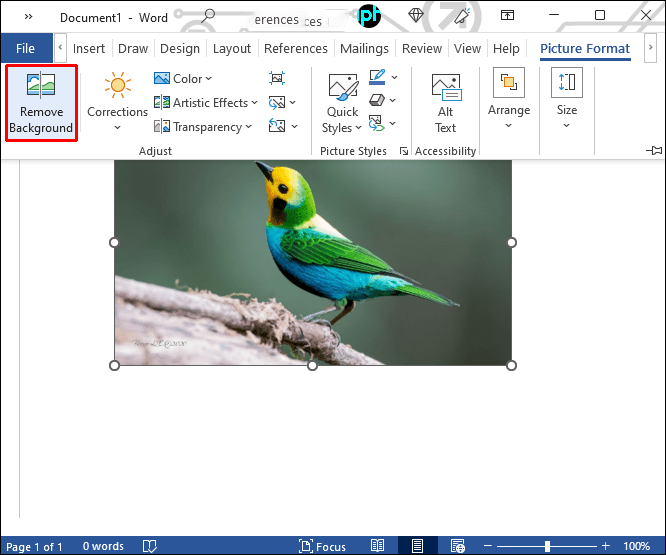 Buka tab “Penghapusan Latar Belakang”.
Buka tab “Penghapusan Latar Belakang”.
Gunakan alat”Tandai Area untuk Disimpan”dan”Tandai Area untuk Dihapus”untuk menyesuaikan gambar.
Ini alat membantu Anda mengubah kesalahan aplikasi saat mengisi latar belakang. Alat ini mudah digunakan dan berfungsi mirip dengan alat gambar pena mana pun yang dapat menyorot area tertentu.
Anda tahu bahwa Anda melakukannya dengan benar jika area yang ingin Anda hapus berubah menjadi magenta setelah membuat pilihan. Kebalikannya berlaku untuk area yang ingin Anda pertahankan, karena harus dikembalikan ke warna aslinya.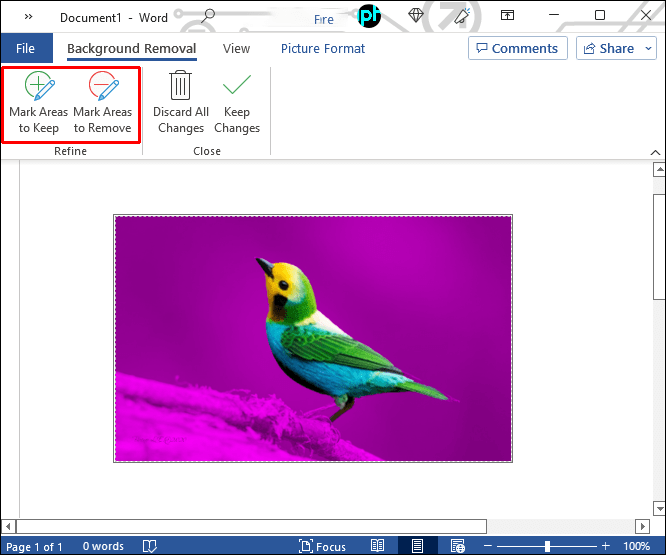 Klik tombol “Simpan Perubahan”.
Klik tombol “Simpan Perubahan”.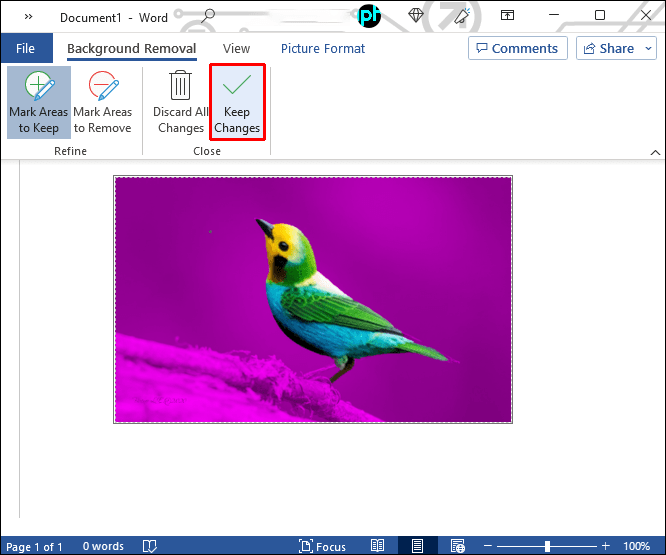
Perhatikan bahwa ini adalah fitur yang lumayan bagus untuk digunakan jika Anda ingin menghapus latar belakang gambar saat bekerja di dokumen Word tanpa melalui editor pihak ketiga terlebih dahulu.
Namun, Word tidak memiliki penggeser transparansi dan juga tidak berfungsi dengan gambar berlapis. Oleh karena itu, Anda dapat menghapus latar belakang tetapi tidak dapat membuatnya transparan.
FAQ
Dapatkah Anda menghapus latar belakang gambar di Microsoft PowerPoint?
PowerPoint memungkinkan berbagai penyesuaian gambar, tetapi penghapusan atau transparansi latar belakang tidak termasuk di antaranya. Mirip dengan Word, PowerPoint hanya memungkinkan pengguna s untuk mengubah seluruh opasitas gambar dan menghapus garis tepinya agar menyatu lebih halus ke dalam dokumen.
Manipulasi Latar Belakang Merupakan Keterampilan Gerbang menuju Pengeditan Unggul
Jika Anda ingin bermain-main dengan gambar dan buat konten yang menakjubkan, menyesuaikan latar belakang gambar adalah salah satu keterampilan pertama yang harus dikuasai.
Baik itu menghapus latar belakang, mengubah warnanya, atau menyesuaikan transparansi, cara terbaik untuk melakukannya adalah dengan alat pengeditan gambar khusus.
Perangkat lunak lain – terutama aplikasi yang berfokus pada pembuatan dokumen – jarang memiliki alat dan fitur yang diperlukan untuk memanipulasi latar belakang dalam skala yang lebih unggul.
Perangkat lunak mana yang Anda gunakan lebih memilih untuk proyek transparansi dan penghapusan latar belakang yang kompleks dan lebih mendasar? Alat online gratis apa yang dapat Anda rekomendasikan untuk seseorang dengan pengetahuan terbatas di bidang ini? Beri tahu kami di bagian komentar.
Penafian: Beberapa halaman di situs ini mungkin menyertakan tautan afiliasi. Ini tidak memengaruhi editorial kami dengan cara apa pun.